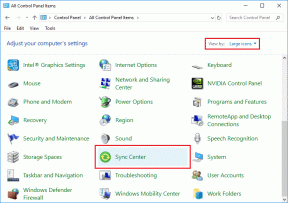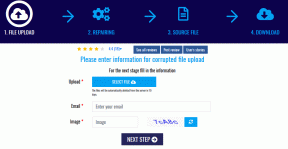3 patarimai, kaip naudoti paštą kaip profesionalas
Įvairios / / February 12, 2022

Asmeniškai el. paštas yra kažkas, be kurio tiesiog negaliu gyventi. Tiesą sakant, aš tikrinu savo el. paštą keliasdešimt kartų per dieną, todėl neabejotinai naudinga sužinoti apie bet kokį patarimą, gudrybę ar nuorodą, kuri gali padėti greičiau tai padaryti arba pagerinti bendrą patirtį.
Žinoma, būtent tai šiandien jums siūlome. mes jau apėmė „Mail“ programos pagrindus. Šiandien turime tris pašto patarimus, padėsiančius geriau tvarkyti el. paštą ir padaryti jį profesionalesniu bei malonesniu naudoti.
Citatos lygio naudojimas
Citatos lygio naudojimas el. pašto programose tapo ypač populiarus naudojant grupės el. laiškus, todėl grupės nariai galėjo tai padaryti nustatyti, kiek kartų el. laiškas buvo išsiųstas, atskirdami jį pagal spalvą ir įtrauką tekstą. Šią gražią funkciją taip pat galima rasti „iOS“ vietinėje pašto programoje nuo visai neseniai, nors mažai žmonių apie tai žino, nes ji šiek tiek paslėpta.
Norėdami cituoti tekstą el. laiške, atidarykite Sukurti ekrane, parašykite bet kurią teksto dalį, tada bakstelėkite ir palaikykite, kol pasirodys kai kurios parinktys.
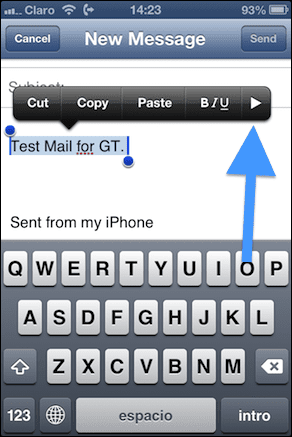
Du kartus bakstelėkite dešinę rodyklę iš šių parinkčių, kol pamatysite žodžius Citatos lygis. Bakstelėkite jį ir jums bus suteikta galimybė pasirinkti vieną iš jų Didėja arba Mažėja pasirinkto teksto citatos lygis.
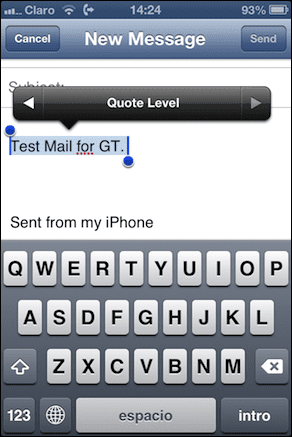
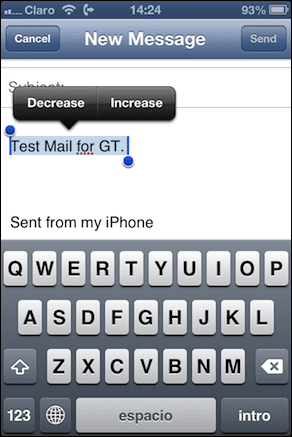
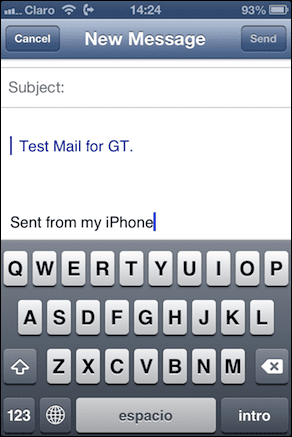
Sukurkite kelis el. pašto parašus
Jei turite daugiau nei vieną el. pašto paskyrą, neabejotinai būtų gera idėja atskirti vieną nuo kitos siunčiant el. laiškus. Juk nenorite, kad kiekvieną siunčiamą el. laišką iš visos jūsų paskyros pasirašytų populiarus, bet pavargęs "Išsiųsta iš mano iPhone" numatytasis parašas, tiesa?
Į sukurti kitokį el. pašto parašą vienai paskyrai, atidarykite pagrindiniame ekrane Nustatymai ir tada bakstelėkite Paštas, kontaktai, kalendoriai.

Kai ten, slinkite žemyn ir bakstelėkite Parašas. Kitame ekrane jums bus suteikta galimybė pasirinkti vieną parašą visoms paskyroms arba po vieną kiekvienai iš jų. Paspausti Pagal sąskaitą tada bakstelėkite parašą, kurį norite pakeisti, kad galėtumėte jį redaguoti.
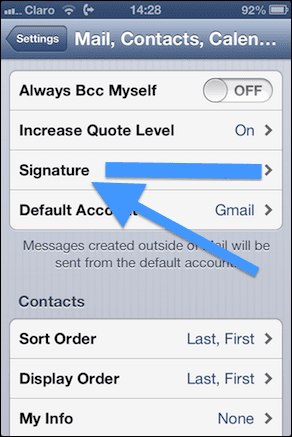
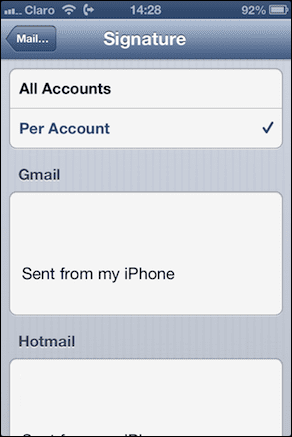
Nustatykite VIP sąrašus „iOS Mail“.
Mes visi turime kontaktų, kurie mums svarbesni už kitus. Jūsų šeima, jūsų viršininkas, jūsų svarbiausias klientas, jūsų vaikystės draugas, jūs tai vadinate. Su VIP sąrašai, „Apple“ palengvino šių žmonių laikymą specialiame el. pašto adresų sąraše, kuriame gali būti atskiri pranešimų nustatymai, kad žinotumėte, kada kas nors jums atsiuntė el. laišką.
Norėdami įtraukti ką nors į savo VIP sąrašą, atidarykite to kontakto atsiųstą el. laišką ir bakstelėkite jo vardą Siuntėjas lauke.
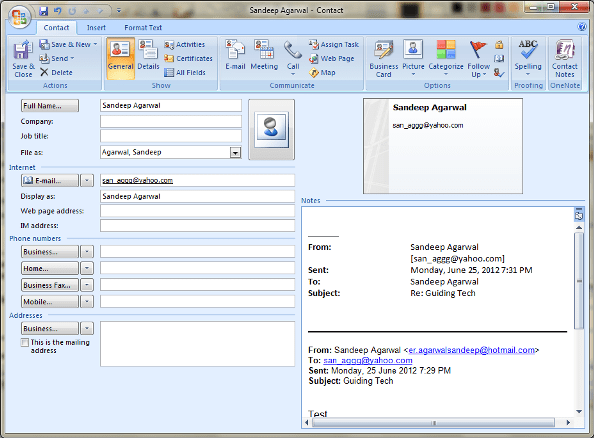
Kai bus parodyta kontaktinė informacija, bakstelėkite Pridėti prie VIP lauką ekrano apačioje. Pamatysite, kad dabar šio kontakto el. laiškas dešinėje yra žvaigždute.
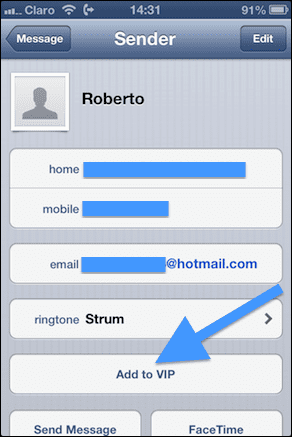

Dabar, norėdami pakoreguoti pranešimų nustatymus konkretaus VIP sąrašo, eikite į Nustatymai, tada bakstelėkite Pranešimai. Kai ten, slinkite žemyn ir bakstelėkite Paštas.

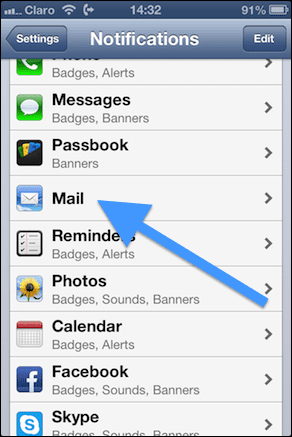
Kitame ekrane bakstelėkite VIP apačioje, kad redaguotumėte šio sąrašo pranešimų nustatymus, pradedant įspėjimo stiliumi ir baigiant naujo pašto garso parinktimis.
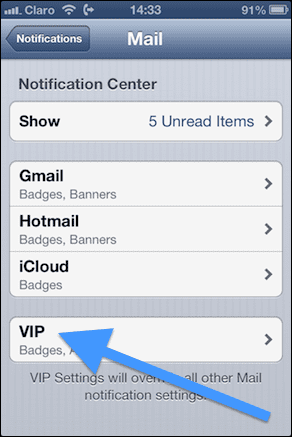

Ir mes baigėme. Dabar žinote, kaip geriau pasinaudoti viskuo, ką gali pasiūlyti vietinė „iOS“ skirta pašto programa. Pasinaudokite šiais patarimais ir mėgaukitės profesionaliu el. paštu!
Paskutinį kartą atnaujinta 2022 m. vasario 03 d
Aukščiau pateiktame straipsnyje gali būti filialų nuorodų, kurios padeda palaikyti „Guiding Tech“. Tačiau tai neturi įtakos mūsų redakciniam vientisumui. Turinys išlieka nešališkas ir autentiškas.